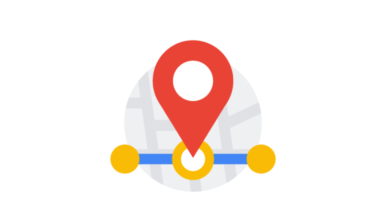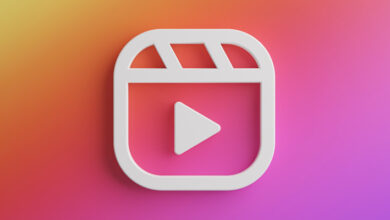استفاده از واتساپ پس از فیلترینگ تلگرام در سال ۹۶ از سوی دولت، به صورت چشم گیری در ایران رواج پیدا کرد و ما شاهد عضویت میلیون ها کاربر ایرانی در این پیام رسان هستیم. واتساپ چند نقطه ضعف داره که یکی از نقاط ضعف جدی اون که بسیاری از کاربران رو ناراضی و عصبانی کرده؛ نمایش شماره تلفن کاربران، برای افراد غریبه است. به عنوان مثال، اگه شما در یک گروه هزار نفره عضو باشید، همه اون هزار نفر میتونن شماره تلفن شما رو ببینن بدون اینکه شما اونها رو بشناسید و اونها شما رو بشناسن! ما در این مقاله قصد داریم نحوه مخفی کردن شماره در واتساپ رو آموزش بدیم.
نحوه مخفی کردن شماره در واتساپ
با اینکه واتساپ به صورت پیش فرض همه شماره تلفن ها رو نمایش میده، اما امکان مخفی کردن شماره تلفن رو هم به کاربران خودش داده. برای مخفی سازی شماره خود از دید دیگران، مراحل آسون و کوتاه زیر رو دنبال کنید :
- ابتدا، اپلیکیشن واتساپ رو اجرا کنید.
- با کلیک روی سه نقطه بالا و سپس انتخاب گزینه Settings، وارد تنظیمات واتساپ بشید.
- روی گزینه Account کلیک کنید.
- از قسمت Account، برروی Privacy کلیک کنید.
- در قسمت Privacy، چند گزینه دیده میشه. برروی About کلیک کنید و حالت اون رو از Everyone به Nobody تغییر بدید.
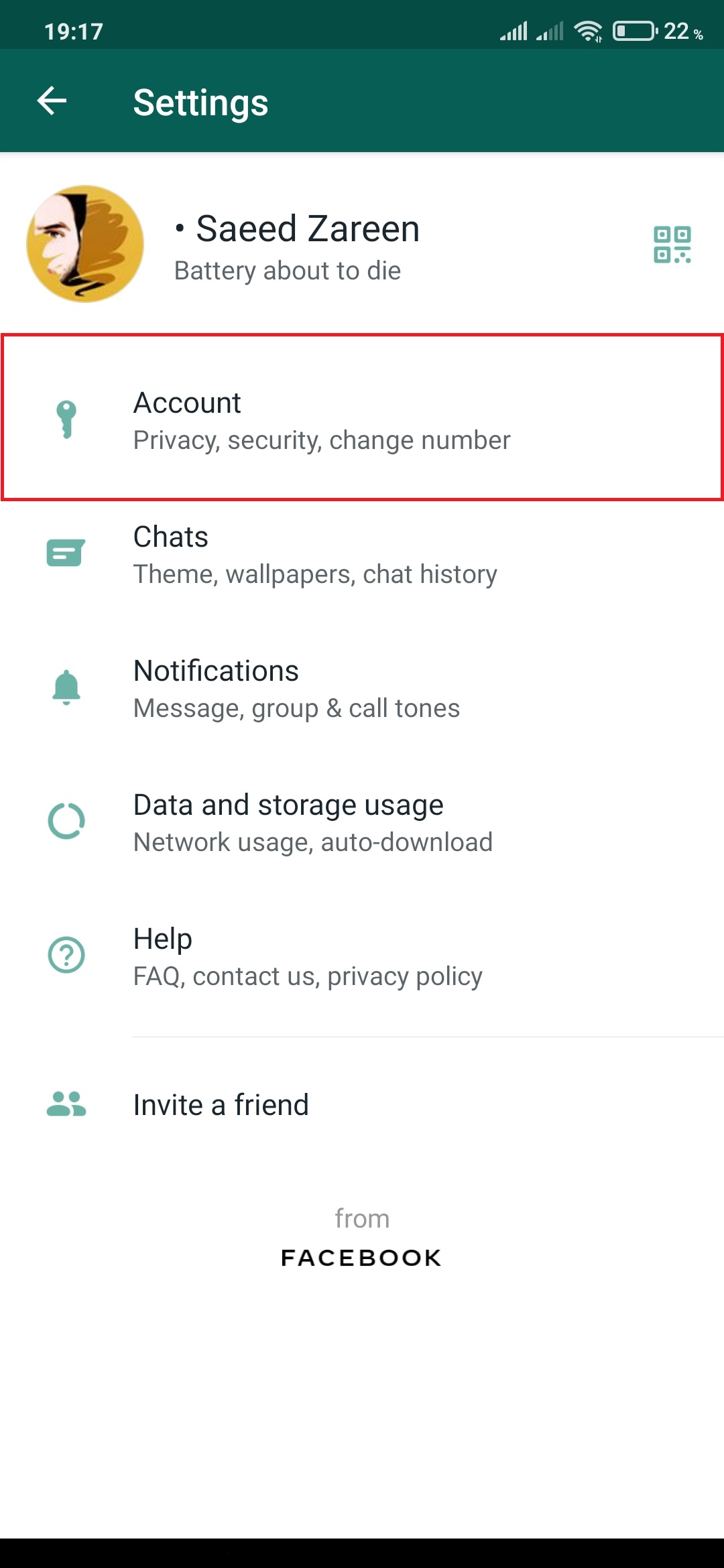
تصویر مربوط به مرحله سوم
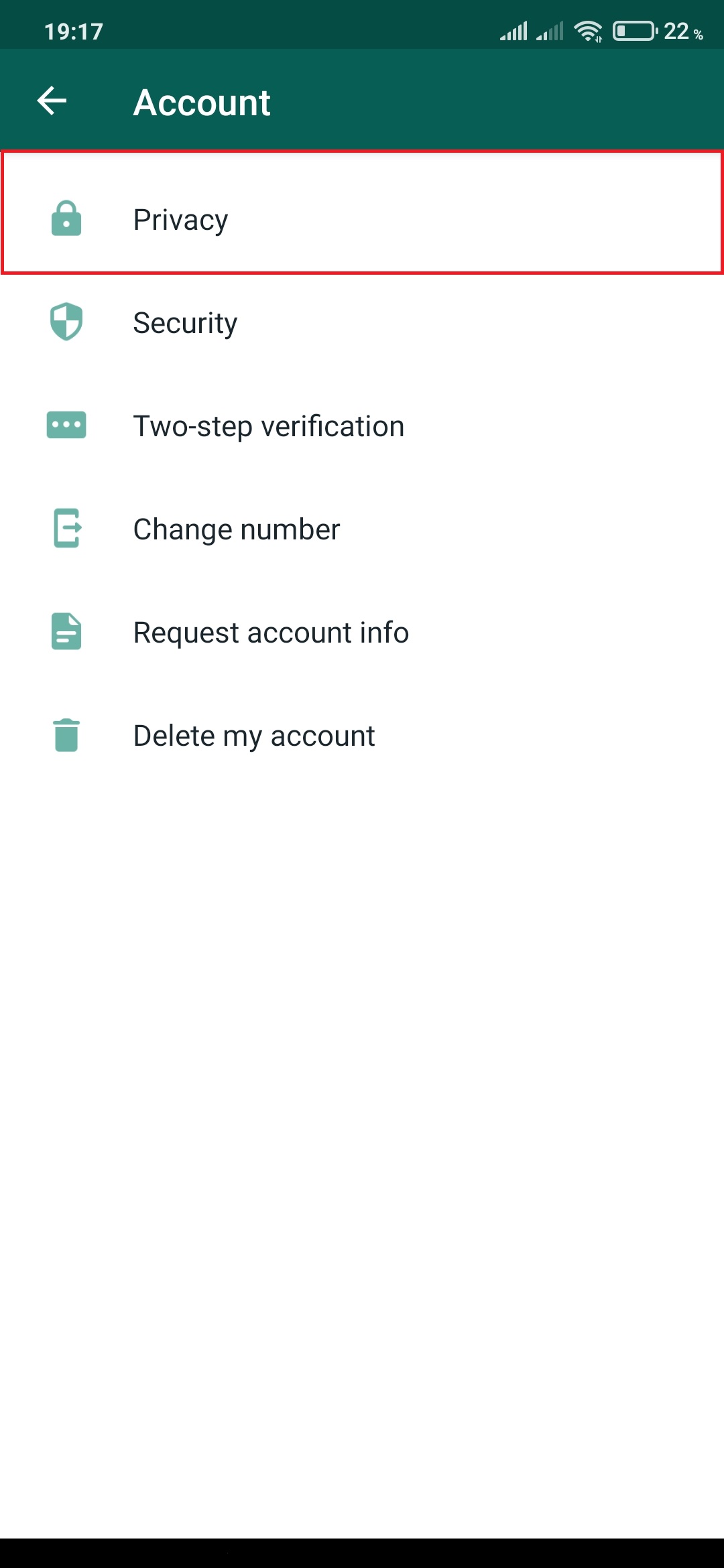
تصویر مربوط به مرحله چهارم
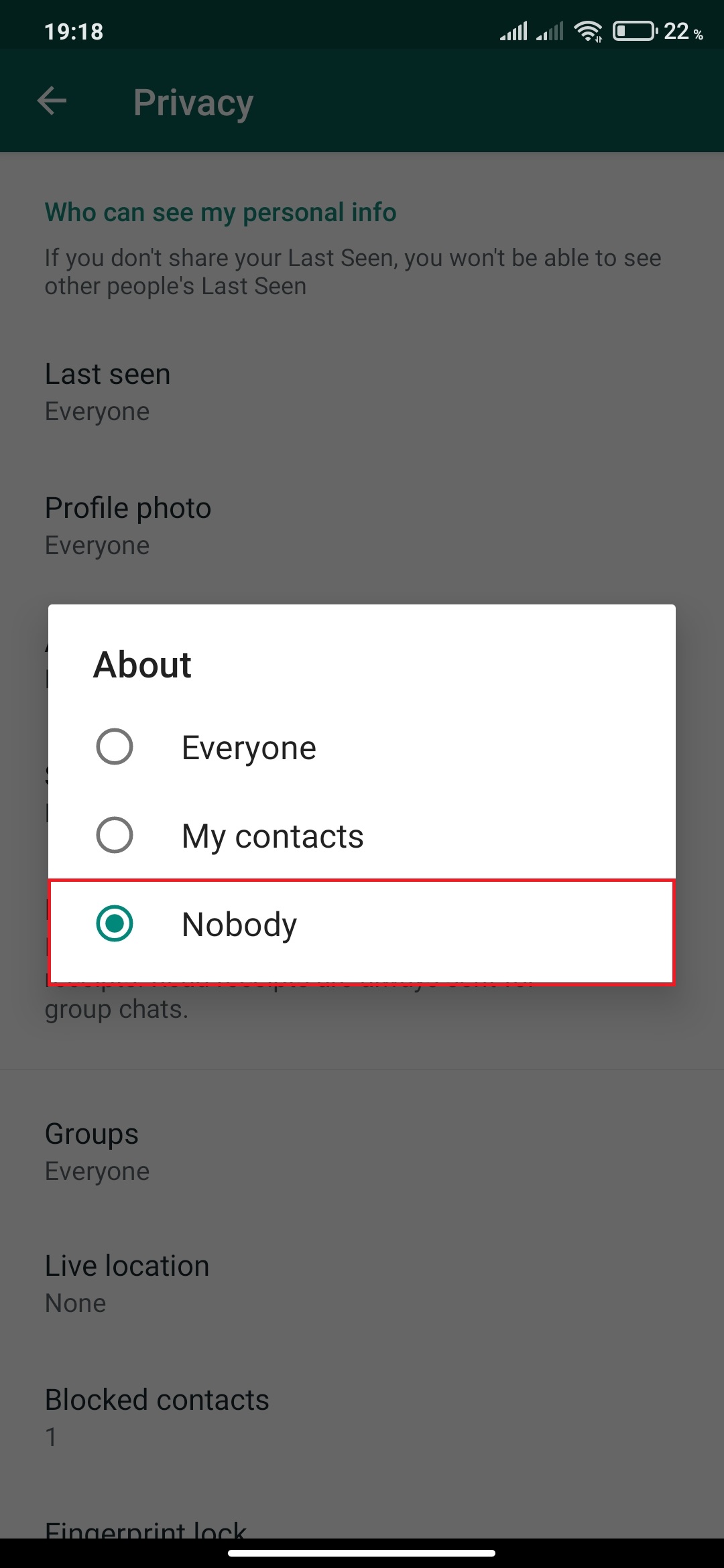
تصویر مربوط به مرحله پنجم
با انجام مراحل ساده و راحت ، به راحتی میتونید شماره تلفن خودتون رو از دید دیگران مخفی کرده و با خیال راحت در گروه های مختلف عضو و به افراد ناشناس پیام ارسال کنید. در قسمت Privacy گزینه های دیگه ای هم دیده میشه که در ادامه اونها رو بررسی خواهیم کرد.
بقیه گزینه های بخش Privacy
- Last Seen : اگه نمیخواید هیچکس از آخرین زمان آنلاین بودنتون مطلع بشه، این گزینه رو انتخاب و اون رو از Everyone (هرکس) به My contact (فقط مخاطبین) و Nobody (هیچکس)، بسته به دلخواه خودتون تغییر بدید.
- Profile Photo : اگه نمیخواید به جز مخاطبین شما، کسی عکس پروفایل شما رو ببینه؛ این گزینه رو انتخاب و به حالت Nobody یا My contact تغییر بدید.
- Status : از قابلیت های خوب واتساپ، میشه به Status یا همون وضعیت اشاره کرد. از این قابلیت برای به اشتراک گذاری فایل های تصویری و ویدئویی موقت (۲۴ ساعته) برای تمامی مخاطبین ذخیره شده برروی موبایل، استفاده میشه. در Status سه گزینه دیده میشه :
- Read receipts : این گزینه برای خوندن پیام در واتساپ بدون خوردن تیک آبی بهکار میره.
- Groups : اگه نمیخواید کسی شما رو در گروه های مختلف عضو کنه، این گزینه رو انتخاب و مخاطبین خودتون رو محدود کنید.
- Blocked contacts : در این قسمت، لیست افرادی که بلاک کردید، مشاهده میشه.
- Fingerprint lock : این گزینه برای قفل کردن واتساپ، با استفاده از حسگر اثرانگشت هست. این گزینه فقط در نسخه واتساپ کسانی نمایش داده میشه که موبایل اونها از این حسگر پشتیبانی بکنه.
امیدواریم از این مقاله آموزشی نهایت استفاده را برده باشید. در صورتی که در مورد روند کار با ابهام مواجه شدید و یا سؤالی داشتید، حتماً آن را از طریق بخش نظرات با ما مطرح کنید.